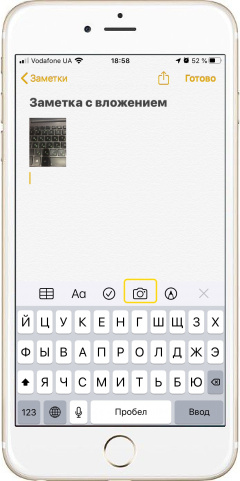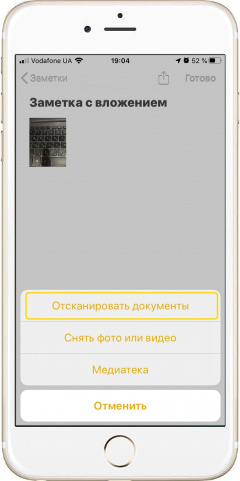Программа «Заметки» в iPhone позволяет создавать не только простые заметки, списки, таблицы или пользоваться рукописным вводом при создании заметки, но и добавлять вложения: фотографии, картинки, скан-копии документов и т.д.
Рассмотрим как это делается.
|
|
Добавление вложения в заметку - Открываем программу «Заметки» и создаем новую или ищем в списке ранее созданную.
- Во вкладке инструментов над виртуальной клавиатурой в iPhone коснитесь кнопки в виде фотоаппарата.
- В открывшемся внизу меню выберите «Снять фото или видео».
- Откроется программа «Фото» в iPhone. Сделайте фото, а затем справа снизу нажмите «Использовать фото».
- Также в меню можно выбрать «Медиатека», отметить все уже отснятые фото для заметки, а затем нажать справа вверху «Готово».
- Таким же образом в заметку можно добавить видео.
*Если фото или картинка занимает слишком много пространства в заметке, нажмите и удерживайте его, а затем в открывшемся меню выберите «Малое изображение». Вернуть первоначальный размер можно аналогичным образом, выбрав «Крупные изображения». |
|
|
Как добавить в заметку скан-копию документа - Для добавления скан-копии документа также нажмите на кнопку в виде фотоаппарата, в открывшемся меню выберите «Отсканировать документы».
- Наведите на документ и нажмите «Снять».
- Подробнее о дополнительных возможностях при сканировании документов в статье: Как отсканировать документ в iPhone.
|
Видео
Теги:
Приложения,
Комментарии (0) |
Обновлено: March 12, 2020